Vào tháng 2 năm 2017, Logitech đã cho ra mắt Logitech BRIO – webcam video 4K (Ultra HD). Có khả năng thu phóng kỹ thuật số gấp 5 lần; trường ngắm ngang lên tới 90 độ; và khả năng RightLight 3 của Logitech có HDR (dải tương phản động mở rộng); để phơi sáng tự động và điều chỉnh độ tương phản. Hãy cùng Ngọc Thiên tìm hiểu chi tiết về webcam Logitech BRIO 4K Ultra HD trong bài viết dưới đây.
Nội dung bài viết
ToggleTổng quan về Logitech BRIO
Logitech BRIO là webcam USB có độ phân giải cao được thiết kế để sử dụng với máy tính notebook; nằm trên màn hình máy tính tiêu chuẩn, hoặc gắn trên chân máy để quay và truyền phát. Mặc dù không được Logitech tiếp thị cụ thể để sử dụng trong phòng họp; nhưng độ phân giải 4K của BRIO cũng rất phù hợp để sử dụng trong những phòng họp nhỏ.

BRIO có các tính năng sau:
Về mặt kỹ thuật, trường ngắm có thể chọn bằng phần mềm; và thu phóng kỹ thuật số 5 lần đều là các tính năng thu phóng kỹ thuật số. Chỉ có thể thiết lập trường ngắm qua phần mềm của Logitech; mặc dù tính năng thu phóng kỹ thuật số có thể điều khiển được qua phần mềm của bên thứ 3 (chẳng hạn như ứng dụng hội nghị).
- Độ phân giải video lên tới 4K (độ phân giải siêu cao) ở tốc độ 30 fps
- Thu phóng kỹ thuật số 5 lần (với tính năng quét ngang/ nghiêng kỹ thuật số)
- Phơi sáng tự động và điều chỉnh độ tương phản bằng RightLight 3 của Logitech và công nghệ HDR
- Trường ngắm có thể chọn bằng phần mềm (90, 78 hoặc 65 độ)
- Hai micro mọi hướng tích hợp với tính năng khử tiếng ồn BRIO cũng đi kèm với nắp bảo mật ống kính; và túi xách dành cho những ai cần mang BRIO “đi trên đường”.
Đánh giá chi tiết webcam Logitech Brio 4K Ultra HD
Dòng webcam Logitech brio là sản phẩm có cấp độ hoàn toàn mới. Mang đến trải nghiệm webcam tuyệt vời, cho dù bạn đang sử dụng nó cho hợp tác video kinh doanh; trình chiếu một sự kiện trực tiếp hoặc quay phim chuyên nghiệp ở chất lượng 4K.
1. Về thiết kế
Logitech brio là thiết bị hội nghị có kích thước nhỏ gọn, kiểu dáng đẹp, hiện đại. Chính vì kích thước nhỏ gọn như vậy mà sản phẩm rất phù hợp để lắp đặt; và sử dụng trong không gian vừa và nhỏ. Ngoài ra, bạn có thể mang thiết bị này đến bất kỳ đâu.

2. Về chất lượng hình ảnh
Phát video rõ ràng với độ phân giải, tốc độ khung hình, màu sắc và chi tiết siêu việt. Logitech BRIO mang đến video Ultra HD 4K ở tốc độ 30 khung hình/giây hoặc 1080p ở tốc độ 30/60 khung hình/giây; tạo ra chất lượng cao nhất cho bất kỳ ứng dụng nào. Nhìn cận cảnh hơn với tính năng thu phóng 5 lần. Nếu bạn là người thường xuyên thực hiện các cuộc gọi video trong những căn phòng thiếu sáng; tính năng HDR sẽ tăng cường đáng kể chất lượng hình ảnh và tránh được một số vấn đề về ánh sáng có liên quan đến việc quay liên tục của webcam trước đây.

3. Về tính năng
Brio được tích hợp nhiều tính năng mới nổi trội; và nhiều tiện ích nhằm đem đến những trải nghiệm tốt nhất cho người dùng. Đặc biệt là tính năng nhận diện khuôn mặt dựa trên hồng ngoại; điều đó có ý nghĩa cực kỳ to lớn bởi người dùng có thể dùng Brio 4K Pro cho tính năng nhận diện khuôn mặt Windows Hello trên Windows 10 để đăng nhập vào PC mà không cần đến việc phải “động tay” gõ password như thông thường. Ngoài ra Logitech cũng hỗ trợ zoom 5x tại chất lượng quay 1080p 60 khung hình trên giây; mà không làm giảm độ phân giải và khả năng thay đổi góc nhìn từ 03 hướng khác nhau.
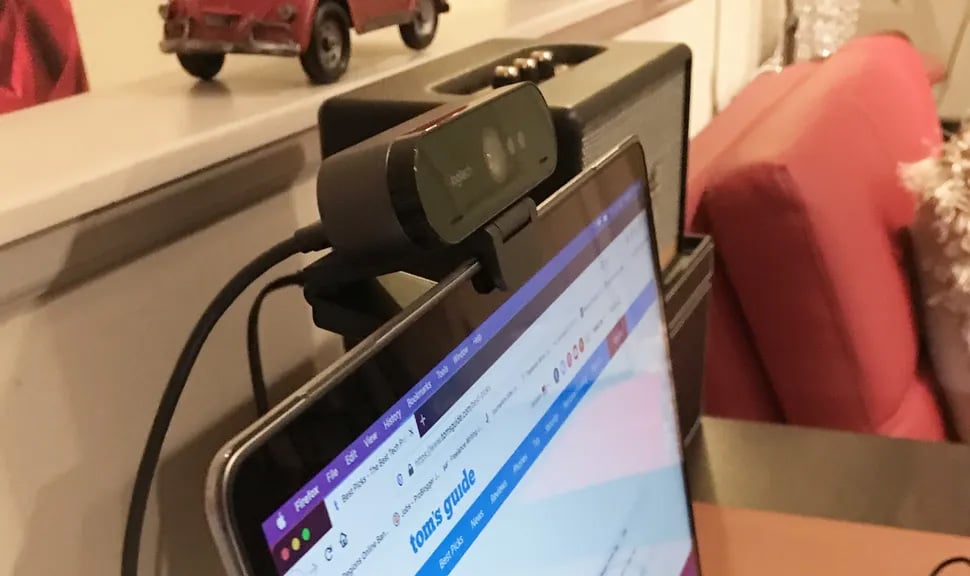
Thử nghiệm thực tế
1. Cài đặt Logitech BRIO
Việc cài đặt vật lý Logitech BRIO trên màn hình hay máy tính notebook chưa bao giờ dễ dàng hơn thế nhờ có kẹp gắn dễ uốn tích hợp ở dưới đáy thiết bị (xem hình ảnh bên dưới).

- Tấm ổn định ở dưới đáy kẹp đảm bảo rằng BRIO sẽ không lung lay trong khi sử dụng.
- Ngoài ra, bạn có thể tháo kẹp để lộ ra giá gắn chân máy tiêu chuẩn.
- Logitech rõ ràng có lưu tâm đến các tùy chọn gắn cho BRIO.
- Xét về mặt kết nối, BRIO chỉ yêu cầu một kết nối USB tiêu chuẩn. Và bởi BRIO tương thích với UVC (cắm vào là phát); nên không cần thêm trình điều khiển phần mềm để sử dụng BRIO với các hệ thống Windows, Mac hay Linux.
Các nhóm của chúng tôi mất chưa đầy 5 phút để mở hộp; gắn; kết nối; và bắt đầu sử dụng BRIO. Sau đó chúng tôi tải về và cài đặt nhiều ứng dụng phần mềm Logitech Brio khác nhau.
Xem thêm:
Hướng dẫn sử dụng webcam Logitech Brio 4K Ultra HD
2. Trải nghiệm người dùng Logitech BRIO
Giai đoạn đầu tiên trong quá trình thử nghiệm; chúng tôi đã so sánh hiệu suất của Logitech BRIO với hiệu suất của camera gắn trong của Apple iMac; và notebook Dell Inspiron 5000. Chúng tôi đã tiến hành nhiều thử nghiệm khác nhau để mô phỏng các tình huống mà người dùng video trên máy tính để bàn gặp phải. Những thử nghiệm này sử dụng cài đặt mặc định trên tất cả các camera.
Thử nghiệm
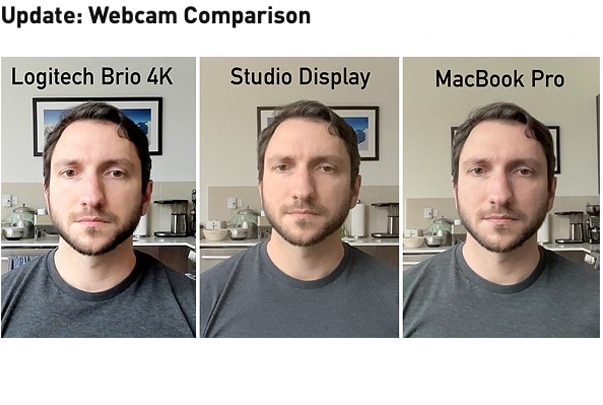
Thử nghiệm 1: Thử nghiệm dưới ánh sáng tiêu chuẩn (BRIO so với Camera của iMac)
Thử nghiệm này được tiến hành tại một trong các văn phòng của chúng tôi; với ánh sáng đèn huỳnh quang trên đầu tiêu chuẩn tạo ra ~ 130 lux trên mặt của người làm thử nghiệm.
Như minh họa, BRIO mang đến trải nghiệm vượt trội bằng cách điều chỉnh độ sáng trên gương mặt của người thử nghiệm.
Thử nghiệm 2: Thử nghiệm dưới ánh sáng yếu (BRIO so với Camera của Dell Inspiron)
Đối với thử nghiệm này, chúng tôi đã tắt các đèn trên đầu; tạo ra mức ánh sáng là ~ 15 lux trên gương mặt của người thử nghiệm.
Trong khi cả hai camera đều cho ra hình ảnh có thể sử dụng được; nhưng hình ảnh của BRIO ít nhiễu hơn (xem hậu cảnh bị nhiễu trong hình ảnh bên phải) so với hình ảnh của Dell ở mức ánh sáng yếu này.
Thử nghiệm 3: Thử nghiệm chiếu sáng bên (BRIO so với Camera iMac)
Đối với thử nghiệm này, chúng tôi đã tắt ánh sáng trên đầu trong văn phòng; và sử dụng ánh sáng từ phía bên, tạo ra ~ 65 lux ở bên trái gương mặt người thử nghiệm.
Một lần nữa, BRIO lại vượt trội hơn trong việc bù sáng.
Thử nghiệm 4: Thử nghiệm chiếu sáng ngược (BRIO so với Camera của iMac)
Đối với thử nghiệm này, chúng tôi đã sử dụng ánh sáng văn phòng tiêu chuẩn (thiết bị huỳnh quang trên đầu) và bổ sung thêm chiếu sáng ngược, tạo ra tổng ~ 560 lux vào ống kính camera.
Hãy lưu ý cách BRIO có thể tạo ra hình ảnh gương mặt người thử nghiệm chấp nhận được, trong khi camera cạnh tranh tạo ra hình ảnh tối không dùng được.
Thử nghiệm 5: Thử nghiệm thu phóng kỹ thuật số (chỉ có BRIO)
Đối với thử nghiệm này, chúng tôi chụp hai hình ảnh – một hình ảnh khi BRIO phóng to hết cỡ có thể khi được sử dụng trong phòng nhỏ hoặc phòng họp nhỏ, và một hình ảnh khi BRIO thu nhỏ để chỉ chụp người ở đầu bàn.
Như minh họa, BRIO có khả năng mang lại hình ảnh sắc nét, lấy nét tốt ngay cả khi phóng to vào một người. Hãy chú ý đến khả năng đọc được ký tự trong logo Wainhouse Research trên chiếc áo phông của người thử nghiệm.
Tóm tắt thử nghiệm
Về lý thuyết, có thể cải thiện các hình ảnh trên bằng cách điều chỉnh nhiều cài đặt camera khác nhau (độ tương phản, độ sáng, màu sắc, cân bằng trắng, v.v.) bằng tay. Tuy nhiên, thực tế có rất ít người dùng sẽ thực hiện những điều chỉnh đó trước khi tham gia cuộc gọi video.
Ngoài ra, không phải tất cả các ứng dụng hội nghị đều cho phép tiếp cận các chức năng điều khiển camera nâng cao. Do đó, người dùng sẽ phải sử dụng ứng dụng khác (chẳng hạn như Webcam Settings trên máy Mac hoặc ứng dụng Windows Camera trên Windows 10) để thực hiện những điều chỉnh này.
Thực tế là trong hầu hết các trường hợp, khả năng tự động bù cho các tình huống khác nhau của webcam là yếu tố chính quyết định chất lượng hình ảnh.
Thử nghiệm tổ chức hội nghị video
Phần thứ hai của thử nghiệm bao gồm sử dụng một số webcam Logitech BRIO trong môi trường sản xuất của chúng tôi trong vài tuần. Trong thời gian này, chúng tôi đã thực hiện hàng trăm cuộc gọi từ máy tính Windows 10 và máy Mac và notebook bằng nhiều ứng dụng / dịch vụ hội nghị, bao gồm:
- BlueJeans Network
- Cisco Spark and Cisco WebEx
- Polycom RealPresence Desktop
- Skype for Business (SfB)
- StarLeaf Breeze
- Vidyo Neo and WebRTC
- Zoom
Nhìn chung, Logitech BRIO tạo ra những trải nghiệm video rất ấn tượng trên tất cả các ứng dụng và dịch vụ chúng tôi sử dụng hàng ngày. Trên thực tế, kể từ sau đó, một vài người tham gia thử nghiệm của chúng tôi đã sử dụng BRIO làm webcam chính của họ.
Quan trọng hơn, chúng tôi nhận thấy rằng một số ứng dụng hội nghị mang lại hình ảnh sắc nét hơn các ứng dụng khác khi được sử dụng với BRIO. Ngoài ra, trong một số trường hợp, đặc biệt với các ứng dụng Mac, cài đặt thu phóng của BRIO bị mất giữa các cuộc gọi. Cuối cùng, đôi khi chúng tôi phát hiện ra rằng việc tắt HDR làm cải thiện độ rõ nét của hình ảnh.
Hiệu suất âm thanh
Chúng tôi cũng thử nghiệm hiệu suất âm thanh của hai micro mọi hướng tích hợp của BRIO.
- Khi được sử dụng cho hội nghị cá nhân (khoảng cách từ người nói đến camera là ~ 2 – 3 feet), các mic hoạt động khá tốt và đem lại trải nghiệm âm thanh phát ra chắc chắn. Tuy nhiên, lưu ý rằng WR cho rằng hầu hết mọi người sử dụng tai nghe hoặc bộ loa / mic ngoài cho cuộc gọi video tại bàn.
- Khi được sử dụng trong môi trường phòng họp (khoảng cách từ người nói đến camera là trên 6 feet), âm thanh chấp nhận được, nhưng bị rỗng.
Điểm mấu chốt
Webcam BRIO của Logitech hoạt động khá tốt trong suốt thử nghiệm của chúng tôi và trong nhiều tuần sử dụng trong môi trường sản xuất. Nhờ công nghệ RightLight 3 của Logitech với khả năng HDR, BRIO đem lại chất lượng hình ảnh ổn định trong nhiều tình huống và điều kiện ánh sáng – tất cả đều không phải điều chỉnh cài đặt camera.
Ngoài ra, tính năng chụp ảnh 4K của BRIO cho hình ảnh chất lượng cao ngay cả khi sử dụng thu phóng kỹ thuật số. Ngoài ra chúng tôi cũng đánh giá cao khả năng thêm hỗ trợ Windows Hello cho máy tính Windows 10 khi sử dụng BRIO.

Logitech BRIO là một webcam tuyệt vời với tốc độ khung hình với độ chính xác màu sắc tuyệt vời và hỗ trợ HDR để tăng cường chất lượng hình ảnh tổng thể. Micrô kép đảm bảo âm thanh rõ ràng, biến đây trở thành một webcam tuyệt vời để ghi lại các bài thuyết trình hoặc hội nghị truyền hình. Brio cũng có thể là lựa chọn tốt nhất ngay bây giờ cho bất kỳ ai muốn phát trực tiếp ở chất lượng 4K.
Ưu điểm: Độ phân giải 4K, âm thanh chất lượng cao, hỗ trợ HDR, trường nhìn lên đến 90 độ, hoạt động với Windows Hello.
Nhược điểm: Thiếu zoom quang học.
Hiện nay, trên thị trường có rất nhiều địa điểm bán webcam Logitech BRIO nhưng lại có sự khác nhau về giá, chính sách bảo hành cũng như hỗ trợ. Vì vậy, để được hỗ trợ tốt nhất mua sản phẩm chính hãng bạn nên tới thietbihop.com để mua hàng. Hoặc liên hệ 02877798999 để được tư vấn và hỗ trợ nhanh nhất.






